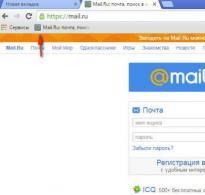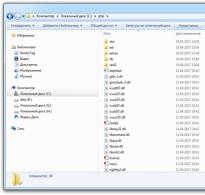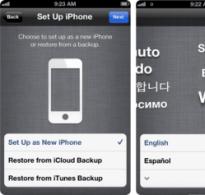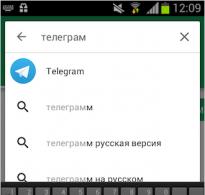Что такое кодеки для звука. Что такое кодеки, зачем они нужны, какие бывают и как установить на свой компьютер
Большинство современных пользователей, хотя бы раз пытавшихся на компьютере послушать музыку или посмотреть видео, сталкивались с тем, что для открытия некоторых типов файлов в системе недостаточно иметь только установленный программный проигрыватель, ориентированный на воспроизведение файлов того или иного формата, нужно установить еще и дополнительные инструменты, называемые кодеками. Что такое кодеки в общем смысле этого слова, догадываются почти все, но вот четкое понимание этого вопроса есть лишь у единиц. А значит, по этому поводу следует дать полное разъяснение, затронув не только основной вопрос описания таких инструментов, но и то, как они работают и для чего были созданы.
Что такое кодеки?
Начнем с того, что само понятие «кодек», используемое сегодня для описания такого инструментария, основано на соединении частей двух других терминов - КОдировщика и ДЕКодировщика (в английской интерпретации CODEC). Говоря о том, что такое кодеки, вывод напрашивается сам собой: это специальные программы или наборы программы, позволяющие кодировать и декодировать файлы мультимедиа (в основном это касается аудио и видео).
Как это все работает?
Но давайте посмотрим, как же это работает. Как считается, основным предназначением наборов кодеков является возможность воспроизведения файлов мультимедиа разных форматов (а их сегодня создано столько, что все и не перечислишь). Понятно ведь, что далеко не каждый программный плеер способен открыть абсолютно все форматы, тем более что постоянно появляются все новые и новые, а технологии преобразования содержимого аудио- или видеофайлов постоянно совершенствуются. Но что это за преобразование?
Сами медиафайлы имеют слишком большие объемы. Вспомните хотя бы ранее использовавшийся стандарт аудио в виде формата WAV. Трех- или пятиминутный ролик мог занимать порядка 100 мегабайт, что делало его хранение на любых носителях информации крайне неудобным. То же самое можно сказать об использовавшемся ранее формате видео AVI. Со временем как раз и появились специальные инструменты, позволявшие уменьшать исходный размер таких файлов за счет сжатия или кодирования с потерей или без потери качества. Собственно, начальное содержимое оказывалось как бы упакованным в специальный контейнер, по типу того, как это предусмотрено для архивов. Для упаковки применяется кодировщик. А вот извлечь данные из сжатого файла контейнера для его последующего воспроизведения может декодировщик.
Как происходит кодирование и декодирование?
Теперь посмотрим, что такое кодеки в плане преобразования размера файлов мультимедиа. Для видео часто применяется технология удаления избыточных данных. Например, пользователь снимает какой-то пейзаж на камеру со скоростью 30 кадров в секунду, но при этом позиция камеры не меняется, равно как и в самом пейзаже никаких кардинальных изменений тоже нет. За тех же пять минут набегает девять тысяч одинаковых изображений, которые и формируют видеоряд при сохранении. Как раз за счет удаления таких ненужных кадров и достигается существенное уменьшение объема.

С аудио дело обстоит несколько иначе, поскольку в этом случае может производиться, например, вырезание частот сверх воспринимаемого человеком предела и, как в случае с форматом MP3, применяется так называемое кодирование восприятия, когда из оригинального файла удаляются неразличимые человеческим ухом частоты. В некоторых случаях может быть преобразован и битрейт. При этом различают кодирование с потерей качества (lossy) и без потерь (lossless).
Проблемы воспроизведения мультимедиа в Windows
А вообще, все процессы, связанные с кодированием и декодированием аудио и видео намного сложнее. Что же касается операционных систем Windows, несмотря на всю их универсальность использования в качестве основной платформы, собственных средств для выполнения таких действий в них нет. Поэтому нужно установить кодеки дополнительно. И это абсолютно не зависит от используемого проигрывателя, если только в нем самом не предусмотрена инсталляция необходимых кодирующих и декодирующих компонентов.

Кроме того, собственные проигрыватели Windows (стандартный или классический медиаплееры) даже при наличии в системе установленных наборов кодеков некоторые форматы мультимедиа могут не воспроизводить и по той причине, что они на них попросту не ориентированы (не поддерживают). Таким образом, приходится выбирать еще и оптимальный вариант плеера (чтоб обычно и наблюдается).
Как просмотреть установленные компоненты?
Конечно, какой-то самый необходимый набор, включающий в себя кодеки (Codec Pack), в системе может присутствовать. Но как узнать, что именно установлено, и что еще нужно инсталлировать дополнительно. В системах вроде Windows ХР просмотреть нужную информацию можно в самом обычном «Диспетчере устройств». В системах рангом выше такую информацию можно найти в разделе сведений о системе (msinfo32).

Если посмотреть на пункт мультимедиа в разделе компонентов, как раз и можно увидеть элементы аудио и видео, разработанные Microsoft (для аудио дополнительно будет указан кодек MP3 от Fraunhofer).
Какие кодеки для Windows лучше установить?
Теперь перейдем к выбору необходимых для установки компонентов. Поскольку самым популярным на сегодняшний день набором считается пакет K-Lite Codec Pack, кодеки, в нем присутствующие и следует устанавливать. Тут только одна проблема: какой именно набор выбрать? Можно, конечно, отдать предпочтение стандартной, базовой или полной версии, однако, по мнению большинства специалистов, оптимальным вариантом станет инсталляция набора, в котором представлены абсолютно все известные кодеки, K-Lite Codec Mega Pack.

В процессе инсталляции обратите внимание на тот момент, что использовать рекомендуемую установку не стоит. Лучше отметить в списке кодеков и декодеров все, что есть. Действие не обязательное, но мало ли когда эти компоненты могут пригодиться?
Используемые проигрыватели
Наконец, разобравшись с основным вопросом, уделим немного внимания программным средствам воспроизведения мультимедиа. То, что собственные проигрыватели Windows никуда не годятся, даже не обсуждается.

В качестве плеера, как говорится, на все случаи жизни лучше использовать программные плееры вроде VLC. Такие проигрыватели воспроизводят все, что только можно, обладают множеством дополнительных возможностей и весьма тонких пользовательских настроек.
Если брать в расчет только прослушивание музыки, многие пользователи отдают предпочтение медиакомбайну Jet Audio. Помимо обычного плеера, тут имеются еще и инструменты риппинга содержимого аудиодисков (CD Rip), записи музыки на пустые диски, прослушивания онлайн-радио и т. д. Впрочем, о вкусах не спорят, поэтому каждый выбирает себе программу по своему вкусу, тем более, что создано их сегодня предостаточно (и не только для стационарных систем, но и для мобильных платформ, включая, кстати, и необходимые наборы кодеров и декодеров).
Иногда при просмотре фильма либо прослушивании музыки могут возникнуть некие проблемы, например, в фильме показывается изображение, а звука нет, либо наоборот: звук идет, а изображения нет. Эти проблемы могут быть связанны с тем, что на Вашем компьютере не установлены кодеки , необходимые для воспроизведения того или иного видео либо звукового файла.
Кодек – это программа, предназначенная для сжатия и воспроизведения аудио и видео файлов. Естественно эти файлы могут быть разных форматов, и для корректного воспроизведения каждому формату необходим свой кодек. Чтобы было понятно, например, взяли CD диск с музыкой, где каждая песня весит по 70 мб и кодированием переделали все это дело в mp3. Теперь каждая песня будет весить 7 мб. Нам же для того, чтобы нормально воспроизводить полученные песни, необходим специальный кодек, понимающий формат mp3. То же самое можно сказать и про фильм, переделанный из формата DVD video в формат AVI. Вы, наверное, не раз скачивали фильмы в названии которых была приписка DvdRip. Качество таких фильмов достаточно хорошее, а весят они намного меньше, чем DVD (в основном фильмы такого формата весят по 1.37 Гб либо 2.05 Гб). Чтобы воспроизводить такие фильмы, так же нужен специальный кодек.
Основная функция кодеков – сжимать видео и аудио файлы, обеспечивая при этом максимально возможное качество воспроизводимого видео и звука. Существует два вида кодеков: с потерями и без потерь. Кодеки с потерями уменьшают размер исходного файла, а кодеки без потерь сохраняют размер исходного файла, однако увеличивают при этом качество изображения и звука.
Вместе с операционной системой по умолчанию устанавливается несколько базовых кодеков, чего явно не достаточно для комфортного просмотра видео и прослушивания музыки. Я не буду углубляться и расписывать, какой кодек за что отвечает, и перечислять их, поскольку их огромное количество, да это и не нужно особо ни кому. Нам простым пользователям важно чтобы все работало, а все тонкости это уже второе дело. Я также не советую устанавливать все подряд кодеки, которые валяются в Интернете.
Лично я всем устанавливаю и сам пользуюсь пакетом качественных кодеков K-Lite Codec Pack. Если у вас не проигрывались фильмы, либо в них пропадал звук, после установки этого пакета данная проблема исчезнет. Я не выкладываю данный пакет кодеков для скачивания у себя на сайте, поскольку для определенной операционной системы, определенной разрядности нужны определенные кодеки. Вот вам ссылочка на сайт, где вы сможете скачать самую последнюю версию кодеков , подходящую именно для вас: http://www.codecguide.com/ .
Оценить статью:Если вы хотя бы изредка снимаете видео и «заливаете» видеофайлы на компьютер, чтобы, впоследствии, загрузить их в Интернет или записать на DVD-диск, вам наверняка понадобится установка дополнительных кодеков. Для простой работы с видео дополнительных кодеков на компьютере, в принципе, не требуется. Достаточно тех, что установлены в Windows по умолчанию. Но даже с помощью лучшего из них - кодека Cinepak, невозможно максимально эффективно сжать видеофайл таким образом, чтобы он остался надлежащего качества и в то же время не весил слишком много (мегабайт или гигабайт).
Если вы не знаете что такое кодеки для видео и зачем они нужны, ознакомьтесь с .
Каждый кодек использует собственный оригинальный алгоритм сжатия, обычно не совместимый с методами обработки данных других кодеков. Чаще всего кодеки устанавливаются компьютер вместе с программами проигрывателями видео или аудио. Такие кодеки встроены в эти мультимедийные программы и работают только в них.
Какой кодек поставить на компьютер?
Существуют множество популярных и бесплатных пакетов кодеков, которые можно свободно скачивать и устанавливать на свой компьютер. Какие из них же выбрать?
Не устанавливайте сразу все пакеты бесплатных кодеков, потому что они могут конфликтовать друг с другом.
Вот самые популярные кодеки:
- K-Lite Codec Pack - наиболее полный пакет кодеков, фильтров и сопутствующих инструментов.
- Windows 7 Codecs - набор кодеков и фильтров, предназначенный для установки в операционной системе Windows.
- DivX - пакет кодеков и плееров для воспроизведения видео в формате DivX на компьютере и в браузере.
- Vista Codec Package - бесплатный сборник кодеков и фильтров для проигрывания видео и аудио файлов.
- ffdshow - бесплатный медиадекодер используемый для быстрого и точного декодирования видео.
Если вам требуется универсальное решение, поставьте K-Lite Codec Pack и практически любой мультимедиа формат станет вам подвластен. Для обновления версий K-Lite Codec Pack придётся снести (деинсталлировать) предыдущую версию.
Если вы используете Windows 7, установите набор кодеков и фильтров Windows 7 Codecs , специально разработанный и предназначенный для установки и работы в этой операционной системе.
Любителям поэкспериментировать обязательно понравится DivX , на мой взгляд - один из лучших по соотношению качество\сжатие, кодеков для видео.
Vista Codec Package относится к группе универсальных. В этом пакете кодеков есть всё.
На сегодняшний день ffdShow самый быстрый из всех существующих декодеров для DivX и XviD. В его основу положена библиотека libav (ffmpeg) - изначально разработанная под Linux и имеющая очень высокую скорость.
Чаще всего, после установки новой Windows, Ваш компьютер становится "пустым" (конечно, если Вы не использовали не лицензионную копию ОСи и не какой то сборник с предустановленными программами). И обычно Вам хочется почти сразу послушать музыку или посмотреть видео. Хорошо если они имеют стандартный общеизвестный формат, тогда с этим может справится плеер от Windows. Но чаще бывает такое, что при попытке открыть файл с музыкой или видео, плеер просто не может его открыть и выдает сообщение об ошибке.
Что делать в таком случае? Можно скачать и установить сторонние плееры (например ), некоторые из которых уже идут со встроенными кодеками. Но гораздо правильным решением будет скачать и установить кодеки для Windows . Но об этом чуть ниже.
Для начала разберемся и ответим на вопрос в заголовке статьи - что такое кодеки и для чего они нужны?
Кодеки - это программа (иногда и своеобразный сборник прог), предназначенная для кодирования (сжатия) и декодирования (воспроизведения из сжатого состояния) аудио и видео файлов (мультимедиа файлов).
Отсюда и происхождение названия. Слово "КОДЕК" происходит от сочетания первых букв в словах КОдировщик/ДЕКодировщик (англ. CODEC - от COder/DECoder).
Зачем нужны кодеки и для чего такая кодировка?
Дело в том, что мультимедиа файлы имеют большие размеры (особенно видео), что очень неудобно, например, при передаче таких файлов по сети. Кодеки же позволяют уменьшать первоначальный размер файлов, сохраняя при этом максимально хорошее качество.
Именно поэтому, если Вы пытаетесь запустить мультимедия файл, а плеер выдаёт ошибку при открытии или же воспроизводит его неправильно, то в большинстве случаев это связано с тем, что система не может найти программу для раскодировки данного файла, т.е. у вас нет необходимого кодека.
Кодеки предназначены не для самостоятельного открытия и воспроизведения файлов, их задача - помочь плееру их открыть.
Исключением является то, что (как я и писал выше) некоторые плееры уже имеют свои кодеки. Но порой и тех, что в них встроены, не достаточно для воспроизведения некоторых типов файлов.
Так же некоторые сборники кодеков имеют свой плеер (например Media Player Classic).
Как узнать какие кодеки установлены в системе?
Для Windows XP
1) Пуск -> Панель управления -> Система (или просто ПКМ на Мой компьютер и выбираем "Свойства") -> переходим на вкладку Оборудование
.
2) Раскрываем пункт "Звуковые видео и игровые устройства" (щелчком по плюсику), а потом щёлкните 2 раза по пункту Аудио кодеки (или Видео кодеки).
3) Открываем вкладку Свойства

Для Windows 7 или Vista
1) Пуск -> компонент "Все программы" -> Служебные (либо Стандартные, а там уже Служебные) -> Сведения о системе.
2) Появится окно, которое будет разделено на две части. В левой части этого окна находим строку "Компоненты" и раскрываем его, щелкнув на "плюсик". Затем так же раскрываем список "Мультимедиа" и видим нужные нам кодеки.
Эту информацию я предоставил больше для общей осведомленности. Теперь перейдем к самому интересному:
Как установить кодеки?
Просто скачиваем и устанавливаем один из некоторых, предоставленных мною, как обычную программу.
Это самый популярный и лучший сборник кодеков.
При установке сразу же решает проблемы с кодеками и избегает конфликтов с существующими. а так же может их обновить.
Устанавливает свой плеер, с помощью которого Вы так же можете послушать музыку или видео, если другие не справляются.
Скачать бесплатно свежую/новую версию кодеков ,
- это официальные сборники от одного и того же разработчика.
Для того, чтобы не заблудились на оф. сайте - даю подсказку:
в самом низу будут картинки-ссылки на закачку с зеркал. Выбирайте любую

затем кликаете на ссылку и ждете автоматической загрузки. Я рекомендую первую

Скачать бесплатно свежую/новую версию кодеков - тоже неплохой сборник.
Скачать бесплатно свежую/новую версию кодеков - пакет кодеков, который ничем не уступает знаменитому K-Lite Codec Pack и даже может с ним посоревноваться. Проигрывает всё что угодно.
Кодеки не нужно запускать для того, чтобы они начали работать. Это не обычная программа, они сами начинают работать и запускаться автоматически сразу после установки. Обычно после установки нужно перезагрузиться.
Сталкивались ли Вы с ситуацией, когда при воспроизведении фильма нет звука, а картинка есть или наоборот?
Или, например, хотите послушать песню, а проигрыватель не может воспроизвести аудиофайл и выдает сообщение об ошибке.
Эти проблемы указывают на отсутствие нужных кодеков. Они необходимы для воспроизведения медиа файлов.
Что такое кодеки?
Кодеки – это небольшие программы, в которых содержатся инструкции для компьютера, как кодировать или как декодировать музыкальный или видео файл. Каждому формату музыкального или видео файла соответствует свой кодек (своя программа) или несколько кодеков (программ) одновременно.
Слово КОДЕК происходит от английского CODEC, которое в свою очередь является сокращением от COder/DECoder. Поэтому на русском языке слово КОДЕК образуется из первых букв КОдировщик/ДЕКодировщик.
В закодированном виде аудио или видео файл имеет значительно меньший размер, чем оригинальный файл. Соответственно, на носители информации (CD-, DVD- диски, внутренние и внешние жесткие диски, и т.п.) можно записать гораздо больше музыки и видео в подобном закодированном виде.
Однако при воспроизведении музыки и видео эти относительно малые по размеру закодированные файлы нужно раскодировать с помощью уже упомянутых кодеков, поскольку воспроизводить можно только оригинальные большие полноразмерные файлы с музыкой или с видео контентом. И если требуемых кодеков для раскодирования музыки и видео файлов в компьютере нет, то прослушать музыку или просмотреть видео будет невозможно даже при наличии в ПК требуемых для этого программ воспроизведения.
Приведем пример
На лицензионном CD диске каждый трек занимает около 70 Мб. Если его сконвертировать в MP3 формат, то каждая песня будет раз в 10 меньше «весить» – 5-9 Мб. И для кодирования в MP3 формат, и для его дальнейшего воспроизведения необходимы соответствующие аудиокодеки. Благодаря им медиа проигрыватель сможет «понять», как читать и воспроизводить эти аудиофайлы.
Такая же ситуация и с фильмами. Например, многие фильмы на просторах Интернета имеют расширения.avi, .mkv, .mp4 и др., – для воспроизведения каждого из них нужен свой соответствующий видеокодек.
Основной функцией кодеков считается упаковка звука или видео в «контейнер», в роли которого выступает цифровой файл. Как правило, они сжимают данные таким образом, чтобы файл имел минимальный конечный размер при наименьших потерях в качестве.
Есть и такие кодеки, которые практически не сжимают медиа файл, чтобы сохранить исходное качество. У разных кодеков свои отличные друг от друга алгоритмы кодирования. Именно поэтому для каждого из форматов музыкальных и видео файлов необходим свой кодек.
4. Кодеки обеспечивают программную поддержку, а драйверы нужны для поддержки работы “железа” (аппаратной части):
Получайте актуальные статьи по компьютерной грамотности прямо на ваш почтовый ящик
.
Уже более 3.000 подписчиков